Как включить/выключить умный ответ в Gmail
Мы ежедневно получаем много писем, и ответить на все из них невозможно, так как это рутинная задача. Однако с помощью функции интеллектуального ответа Google теперь вы можете легко отвечать на все электронные письма без особых усилий. Эта функция рекомендует 3 подходящих ответа в зависимости от контекста сообщения, вы можете выбрать любой из вариантов в качестве ответа, а затем отправить его.
Вы можете использовать эту функцию как в приложении Gmail, так и на рабочем столе. Тем не менее, вам придется сначала включить его для вашего устройства, чтобы использовать его. Чтобы узнать, как включить или отключить умный ответ Gmail, вы можете прочитать это руководство.
Читайте также: Как провести линию через текст в Gmail
Contents [show]
Как работает умный ответ?
Google использует ИИ (искусственный интеллект), чтобы предлагать контекстуально релевантные ответы на основе сообщений чата. Более того, со временем он учится на ваших методах письма и рекомендует вам более персонализированные предложения. На данный момент эта функция может рекомендовать только небольшие ответы. Но по мере развития технологий недалек тот день, когда они будут предлагать вам целые абзацы.
Обратите внимание, что настройки Smart Reply для приложения и веб-сайта не зависят друг от друга. Например, если вы отключили интеллектуальный ответ на сайте Gmail, у вас могут быть разные настройки (включены или выключены) для интеллектуального ответа в приложении Gmail.
Включить/выключить умный ответ в Gmail в приложении
Эта функция доступна в приложении Gmail для Android и iOS. Ниже приведены шаги для включения Smart Reply.
Примечание: Убедитесь, что ваше приложение Gmail обновлено. Если нет, то обновите его, прежде чем выполнять следующие шаги.
1) Откройте приложение Gmail на своих устройствах Android или iOS.
2) Затем нажмите на значок гамбургера/гаечного ключа в левом верхнем углу и выберите Настройки.
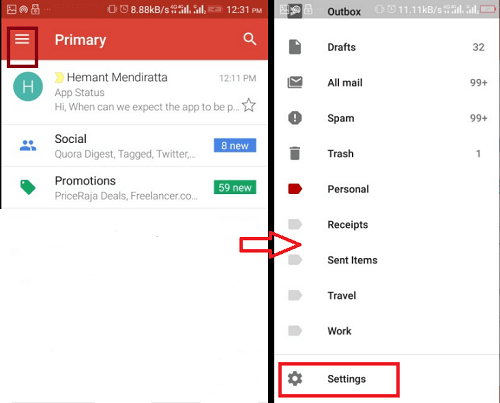
3) Когда откроется экран «Настройки», выберите учетную запись Gmail, для которой вы хотите включить опцию «Умный ответ».
4) Далее найдите Smart Reply. Затем нажмите на него, чтобы включить. Это может быть уже включено для вас после того, как вы обновили приложение.
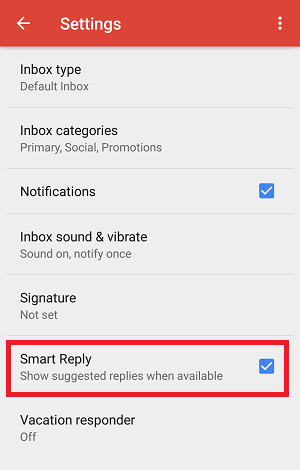
Теперь, как только вы получите чье-то электронное письмо с вопросом, вам будет предложено три ответа.
Ниже приведен скриншот одного из писем, которые я получил для тестирования этой функции, и показаны ответы, рекомендованные Gmail.
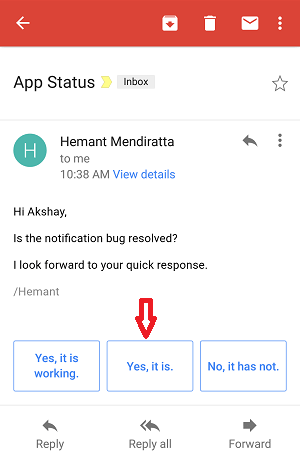
После того, как я выбрал один из ответов, электронное письмо было готово к отправке.
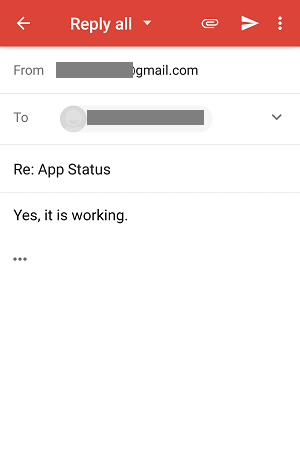 Помимо автоматически предлагаемого умного ответа, вы можете добавить к своему ответу дополнительный текст, если хотите. Чтобы отключить функцию умного ответа, вам нужно выполнить те же действия, что и для ее включения.
Помимо автоматически предлагаемого умного ответа, вы можете добавить к своему ответу дополнительный текст, если хотите. Чтобы отключить функцию умного ответа, вам нужно выполнить те же действия, что и для ее включения.
Откройте приложение Gmail -> нажмите на значок гамбургера -> Настройки-> Выбрать Google счету->Умный ответ > Нажмите на него, чтобы отключить.
Включить или отключить предложенный ответ Gmail на рабочем столе
Ранее эта функция была ограничена только мобильным приложением, однако теперь вы можете включить или отключить умные ответы и на сайте Gmail.
1. Откройте Gmail в своем браузере и войдите в свою учетную запись, если вы еще этого не сделали. Далее нажмите на значок передач в правом верхнем углу и выберите Настройки из меню.
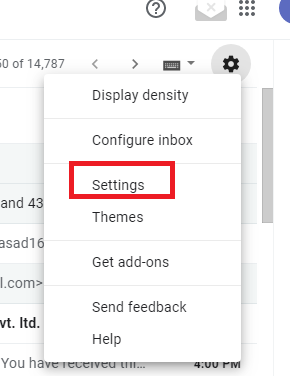
2. Теперь под Общие настройки, прокрутите вниз и выберите Умный ответ включен.
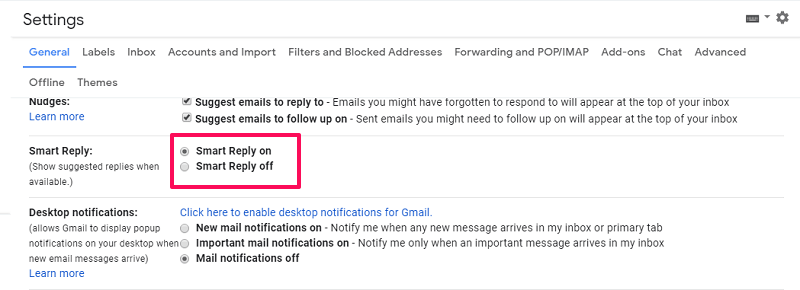
При этом Smart Reply включен, и вы начнете получать автоматические предложения при ответе на электронное письмо. К выключить или отключить умный ответ, вы можете выполнить те же действия, что и выше, и выбрать Умный ответ отключен.
Умные ответы не отображаются даже после их включения?
Вы можете столкнуться с такой проблемой, что даже после включения функции интеллектуального ответа вы не будете получать предложения интеллектуального ответа. Это происходит, когда кто-то отправляет вам электронное письмо без надлежащего форматирования, то есть электронное письмо без темы или тела (сообщения). Такие электронные письма не получают умных ответов из-за их неправильного оформления. Так что не беспокойтесь, так как вы можете попробовать эту функцию с другими правильно написанными электронными письмами.
Читайте также: Как использовать Gmail в автономном режиме с Chrome
Заключение
Умный ответ помогает сэкономить время, поскольку он рекомендует контекстно релевантные ответы. Мне очень понравилась эта функция, и я оставлю ее включенной. Мы надеемся, что эта функция также помогла вам сэкономить время, рекомендуя интеллектуальные ответы.
последние статьи